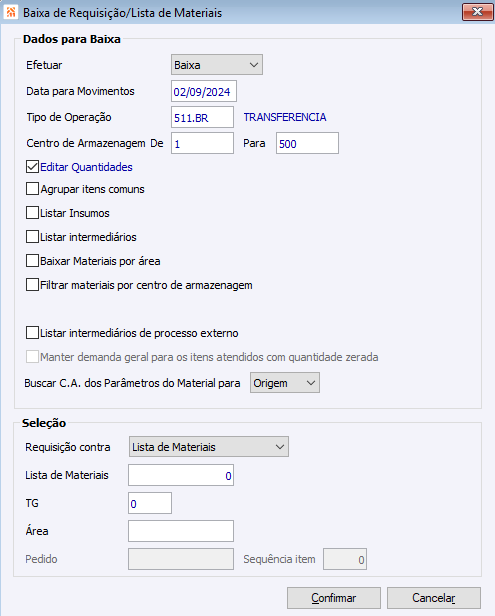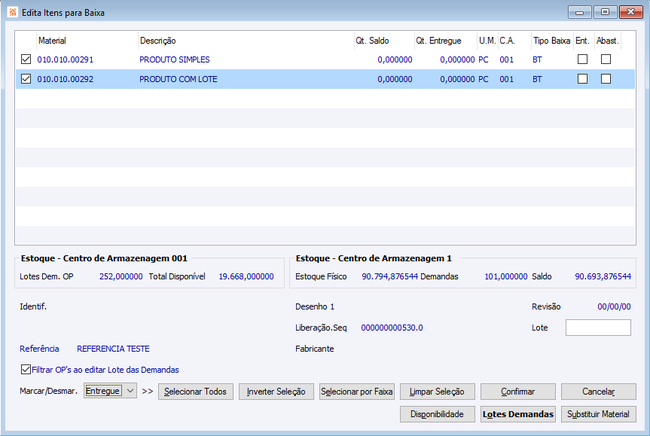PC Baixar Requisição/Lista de Materiais
Manufatura > Programação e Controle de Produção >
Rotinas >
Operacionais >
Lista de Materiais >
Baixar Requisição/Lista de Materiais
Índice
Baixar Requisição/Lista de Materiais
Esta rotina efetua a baixa da Lista de materiais, através de baixa (consumo) e transferências, possibilitando também efetuar devoluções de materiais já transferidos. A baixa consiste em uma transferência de centros de armazenagens ou ainda o consumo direto do material variando pelo tipo de operação informado, com base nos materiais e quantidades cadastrados em cada Engenharia conforme o tipo de baixa definido nesta.
A devolução dar-se-á por algum motivo onde que se queira desfazer o processo de baixa, ou devolver ao estoque de origem quantidades excedentes e/ou materiais não utilizados na fabricação.
Se você configurou o sistema para avisar ou bloquear quantidade insuficiente em estoque, será gerado um relatório de inconsistências de quantidades.
Mas, se você selecionou para editar quantidades, será exibida uma tela para informar a quantidade que será baixada.
A partir da [Versão241007 1], o checkbox "Desconsiderar C.A. dos parâmetros do material" será alterado para a opção "Buscar C.A. dos parâmetros do material para" apresentando 4 opções de busca.
IMPORTANTE: a devolução só é possível nos casos em os materiais de uma Lista foram transferidos (utilizando-se na tela inicial de filtros um tipo de operação de transferência). Ao selecionar a opção de devolução, o sistema já sugere os respectivos centros de armazenagem de 'origem/destino' utilizados na baixa como 'destino/origem'.
Dados para Baixa
Efetuar: nesta opção escolha se entre a opções Baixar ou Devolução.
Data para Movimentos: nesta opção informe a data que a rotina irá realizar a movimentação.
Tipo de Operação: neste campo/filtro informe o tipo de operação. Pode-se utilizar o recurso de zoom(F5) para busca deste campo/filtro.
Centro de Armazenagem De: neste campo/filtro informe o centro de armazenagem origem da baixa ou devolução. Este campo traz por sugestão o centro de armazenagem da configuração PC - MP - 391 - Centro de armazenagem de saída de itens para produção. Pode-se utilizar o recurso de zoom(F5) para busca deste campo/filtro.
Centro de Armazenagem Para: neste campo/filtro informe o centro de armazenagem destino da baixa ou devolução. Campo habilitado somente se "Efetuar" for "Baixar" e tipo de operação de transferência ou "Efetuar" for "Devolução". Pode-se utilizar o recurso de zoom(F5) para busca deste campo/filtro.
Editar Quantidades: marcando esta opção será aberta tela para edição das quantidades.
Agrupar itens Comuns: marcando esta opção programa irá agrupar mesmo material + especificação1 + especificação2 + especificação3 + Numeração. Caso o material possuir lote serão agrupados materiais de lotes iguais. Está opção somente estará visível se "Efetuar" for igual a "Baixa". Quando marcada esta opção passa a ser considerada a configuração 'PP - GE - 592 - Aplicar arredondamento de quantidades pela unidade de medida'.
Voltar Saldo da lista de Materiais: marcando esta opção devolverá ao centro de armazenagem os materiais antes baixados, possibilitando baixar novamente.. Está opção somente estará visível se "Efetuar" for igual a "Devolução".
Listar Insumos: marcando esta opção serão listados os insumos da lista de materiais/op selecionadas.
Listar Intermediários: marcando esta opção serão listados os intermediários (insumos com engenharia própria) da lista de materiais/op selecionadas.
Baixar Materiais por Área: marcando esta opção materiais serão baixados pela área cadastrada.
Filtrar Materiais por Centro de Armazenagem: marcando esta opção será avaliado se o centro de armazenagem cadastrado nos parâmetros do insumo, na aba movimentos, CA de saída, é igual ao centro de armazenagem informado para a baixa. Somente serão exibidos os insumos que as duas informações forem iguais.
Gerar relatório de quantidade insuficiente do estoque: marcando esta opção será gerado um relatório exibindo materiais que não possuem saldo suficiente para realizar o processo. Somente será exibido se a configuração PC - MP - 432 - Avisar/Bloquear qtde. insuficiente na lista de materiais estiver diferente de "Não avisar/Não Bloquear".
Listar intermediários de processo externo: marcando esta opção serão exibidos materiais intermediários (insumos com engenharia própria) de processo externo.
Buscar C.A. dos parâmetros do material para: a partir da [Versão241007 2], o sistema apresenta as opções: Nenhum, Origem, Destino e Ambos.
- Nenhum: sistema buscará e sugerirá, no momento da baixa/devolução, o C.A. informado no campo "Centro de Armazenagem De".
- Origem: o sistema buscará o centro de armazenagem na seguinte ordem: primeiro, nos parâmetros do material, na aba "Movimentos", campo "Centro de Armazenagem de Saída"; segundo, na aba "Dados Adicionais" do cadastro do material; e, por fim, caso nenhum dos dois primeiros campos esteja parametrizado, buscará o C.A. informado na rotina.
- Destino: o sistema buscará o centro de armazenagem na seguinte ordem: primeiro, nos parâmetros do material, na aba "Movimentos", campo "Centro de Armazenagem de Entrada". Caso esse campo não esteja informado, o sistema buscará e sugerirá o centro de armazenagem a partir do campo "Centro de Armazenagem Para" informado na rotina.
- Ambos: o sistema buscará e sugerirá o Centro de Armazenagem (C.A.) de acordo com as regras de busca das opções "Origem" e "Destino" simultaneamente, aplicando essas regras para ambos os campos do Centro de Armazenagem.
Importante: as regras são aplicadas tanto para a baixa quanto para a devolução. No caso da devolução, a lógica é inversa. Por exemplo, se nos parâmetros do material, na aba de movimentos, o Centro de Armazenagem (C.A.) de entrada for 001 e o C.A. de saída for 002, ao realizar a devolução, o sistema efetuará a saída do C.A. 002 e a entrada no C.A. 001, garantindo que o material retorne ao C.A. de onde foi retirado durante o processo de baixa.
Manter demanda geral para os itens atendido com quantidade zerada: marcando esta opção serão mantidas as demandas gerais de materiais atendidos com quantidade zero. Opção válida somente se "Efetuar" for "Baixar" e "Requisição Contra" for "Lista de Materiais" e Tipo movimento for "S" ou "C".
Grupo Seleção
Requisição Contra: neste campo defina qual tipo de informação será utilizada para realizar o processo de baixa. Pode-se escolher entre "Ordem", "Lista de Materiais", "Serviço", "Requisição" ou "Item pedido tipo compra".
Importante: na opção "Item pedido tipo compra", somente serão exibidos materiais, que estão no pedido selecionado e possuam em seu cadastro de Parâmetros do Material o campo "Tipo Ordem" = "Compra".
"Ordem", "Lista de Materiais", "Serviço", "Requisição" ou "Item pedido tipo compra": nomenclatura do campo será conforme escolha em "Requisição Contra". deve informar a numeração da informação para realizar o processo.
A partir da [Versão250505 1], disponibilizada a configuração PC - GE - 3240 - Exibir requisições de todas as U.N. na Baixa Requisição, que quando marcada, exibe todas as Unidades de Negócio quando a requisição for contra "Requisição".
TG: neste campo/filtro informe a TG que será/foi utilizada no processo. Pode-se utilizar o recurso de zoom(F5) para busca deste campo/filtro.
Categoria: neste campo/filtro informe a categoria que será/foi utilizada no processo. Pode-se utilizar o recurso de zoom(F5) para busca deste campo/filtro.
Item O.S.: neste campo/filtro informe o item da ordem de serviço. Campo somente habilitado se "TG" for igual a "0" e "Requisição Contra" for igual a "Serviço" .
Área: neste campo/filtro informe o área do processo. Pode-se utilizar o recurso de zoom(F5) para busca deste campo/filtro. Campo somente habilitado se "TG" for igual a "0".
Pedido: neste campo informe o numero do pedido que será utilizado como filtro. Campo somente habilitado se "Requisição Contra" for igual a "Item pedido tipo compra".
Sequência Item: neste campo informe o numero da sequência item do pedido que será utilizado como filtro. Campo somente habilitado se "Requisição Contra" for igual a "Item pedido tipo compra".
Botões
Botão Confirmar: ao clicar nesse botão é disparado o evento para o próximo registro,
quando não constar próximo registro, entrará em modo criar, salvando o registro.
Botão Cancelar: ao clicar nesse botão, é disparado o evento de cancelar, saindo da tela de registros sem salvar informações.
Após preencher os filtros e estiver marcada a opção "Editar Quantidades" e clicar em confirmar será aberta tela para a edição dos itens para baixa.
Edita Itens para Baixa
Nesta tela serão exibidos os insumos cadastrados nos filtros informados anteriormente. Ao se posicionar no material a tela irá exibir informações coerentes a este material e filtros utilizados.
Deve-se marcar a caixa de seleção ao lado do código do material para posterior confirmar a baixa. Somente serão baixados materiais que estiverem com a caixa de seleção marcada.
Marcando a caixa de seleção "Entregue", indiferente da quantidade informada o insumo será considerado entregue pela rotina.
Nos campos referentes a estoque, primeiramente será exibido informações do C.A. de Origem, primeiramente vai avaliar o CA informado nos parâmetros do material, aba movimentos , CA de saída, caso não encontre, ira buscar o CA na Aba Dados Adicionais do cadastro do material e caso não encontre vai trazer o CA informado no campo "C.A. de Origem", após irá exibir informações do C.A. "para (destino)". O campo demandas do C.A. "para (destino)" é a soma da Demandas de Carteira de Pedido + a soma das demandas dependentes cuja lista de materiais da OP já foi entregue.
Nesta tela também existem os botões de seleção da caixa de seleção ao lado do código do material. O botão disponibilidade irá exibir a disponibilidade do material. O botão lote demandas irá exibir os lotes da demanda, caso a mesma possua este controle. Também existe o botão substituir material, para realizar a substituição de algum material.
A partir da [Versão241007 3], será possível informar o Centro de Armazenagem (C.A.) no momento da substituição do material, permitindo alterar o C.A. de consumo. O C.A. de saída será o que está informado na tela da rotina, independentemente da escolha de busca do C.A., na opção "Busca C.A. dos Parâmetros do Material para...".
- As demandas do CA de transferência somente serão consideradas caso o CA esteja marcado como válido para planejamento.
Versões
Versão 241007
Versão 250505
- ↑ >Liberado a partir da OS 885348/2.